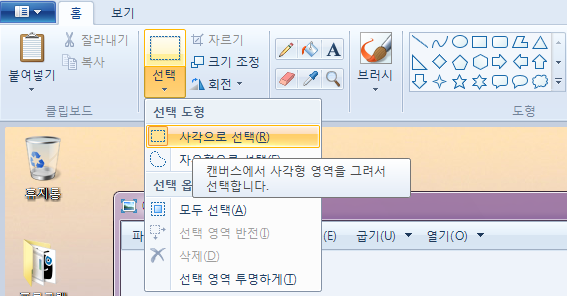여행과 생활
그림판으로 캡쳐하는 법
하르방
2014. 5. 23. 22:06
그림이나 이미지가 필요할 때 캡쳐 기능이 필요하며, 포토샵을 비롯해 다양한 프로그램을 이용하게 됩니다.
윈도우에서는 그림판 기능이 제공되고 있고, 이러한 그림판을 이용하면 프로그램없이도 간편하게 캡쳐가 가능한데요 어떻게 그림판을 이용해서 그림이나 이미지를 캡쳐하는지 그 방법을 알아봅니다.
1. 먼저 캡쳐하고 하는 이미지나 페이지를 엽니다.
2. 컴퓨터 자판에서 'Print screen'을 눌러줍니다. 이때 아무런 변화도 감지하지 못하지만 이미 전체화면이 캡쳐 되었습니다.
3. 그림판을 열고 'Ctrl+V'를 눌러 붙여넣기를 합니다.
그림판을 이용한 캡쳐의 단점은 영역을 지정해서 캡쳐가 되지 않기 때문에 원하는 영역만큼만 잘라줘야 합니다.
3. 자르기는 그림판에서 선택 아래 화살표를 눌러 원하는 영역을 선택해 준 후 잘라내기를 합니다.
4. 다시 그림판으로 새창열기를 한 후 붙여넣기를 하면 자신이 원하는 만큼만 캡쳐하기를 할 수 있습니다.
평소 자주 사용하는 캡쳐프로그램이 있더라도 간단하게 1~2개 정도의 캡쳐를 하기 위해 프로그램을 구동하기보다 그림판을 이용하면 간편하게 사용할 수 있으니 활용하시기 바랍니다.